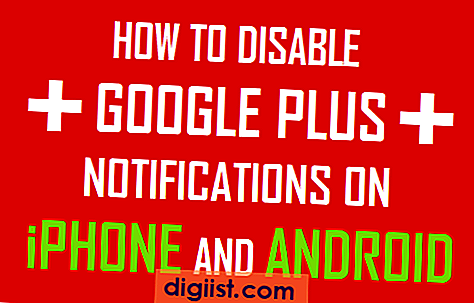Προγράμματα επεξεργασίας κειμένου όπως το Microsoft Works και το Open Office Writer δίνουν στους χρήστες τη δυνατότητα να δημιουργούν προσαρμοσμένα φυλλάδια. Παρόλο που διατίθεται μια ποικιλία προτύπων και για τα δύο προγράμματα, κανένα από αυτά δεν έχει προ-ενσωματωμένο πρότυπο για τριπλάσια φυλλάδια. Λόγω της ομοιότητας μεταξύ των δύο προγραμμάτων, η διαδικασία δημιουργίας τριπλάσιου φυλλαδίου είναι ουσιαστικά η ίδια, ανεξάρτητα από το πρόγραμμα που χρησιμοποιείτε. Εάν χρησιμοποιείτε συχνά τριπλάσια φυλλάδια, μπορείτε να αποθηκεύσετε το φυλλάδιο σας ως πρότυπο για μελλοντική χρήση.
Δημιουργία τριπλού φυλλαδίου στο Microsoft Works
Βήμα 1
Ανοίξτε ένα νέο έγγραφο στο Microsoft Works στον υπολογιστή σας.
Βήμα 2
Μεταβείτε στο "Αρχείο" και μετακινηθείτε προς τα κάτω στο "Ρύθμιση σελίδας" για να ανοίξετε το παράθυρο Ρύθμιση σελίδας. Κάντε κλικ στην καρτέλα "Μέγεθος και προσανατολισμός" και αλλάξτε τον προσανατολισμό σε τοπίο.
Βήμα 3
Μεταβείτε στο μενού "Μορφοποίηση", μετακινηθείτε προς τα κάτω στο "Στήλες" και επιλέξτε "Μορφοποίηση στηλών" για να αυξήσετε τον αριθμό των στηλών σε τρεις. Εάν θέλετε, μπορείτε να αλλάξετε το διάστημα μεταξύ κάθε στήλης ή να προσθέσετε γραμμές μεταξύ των στηλών σε αυτό το παράθυρο.
Βήμα 4
Μετακινήστε τον κέρσορα κάτω από τη σελίδα του φυλλαδίου σας κάνοντας κλικ στο πλήκτρο "Enter" επανειλημμένα. Ο στόχος σας είναι να προσθέσετε μια δεύτερη σελίδα στο έγγραφό σας, η οποία θα είναι η πίσω πλευρά του φυλλαδίου σας.
Βήμα 5
Προσθέστε κείμενο και φωτογραφίες σε κάθε στήλη για να δημιουργήσετε το φυλλάδιο σας. Εάν δεν είστε βέβαιοι σε ποιες στήλες πρέπει να τοποθετήσετε το κείμενο και τις φωτογραφίες, αριθμήστε κάθε στήλη και εκτυπώστε ένα πρότυπο για να εργαστείτε πριν προσθέσετε το πραγματικό κείμενο και φωτογραφίες.
Βήμα 6
Μεταβείτε στο μενού "Αρχείο", επιλέξτε "Εκτύπωση" και κάντε κλικ στο "Ιδιότητες" για να δημιουργήσετε μια εργασία εκτύπωσης διπλής όψης. Για να εκτυπώσετε και στις δύο πλευρές ενός μεμονωμένου χαρτιού, επιλέξτε την καρτέλα "Φινίρισμα" στο παράθυρο Ιδιότητες και επιλέξτε "Εκτύπωση και στις δύο πλευρές".
Επιλέξτε "Εκτύπωση" για να εκτυπώσετε το έγγραφο στον εκτυπωτή σας. Διαβάστε το φυλλάδιο για τυπογραφικά λάθη και μορφοποίηση πριν εκτυπώσετε διπλά αντίγραφα.
Δημιουργία τριπλού φυλλαδίου στο Open Office
Βήμα 1
Ανοίξτε το πρόγραμμα Open Office Writer στον υπολογιστή σας και ξεκινήστε ένα νέο έγγραφο.
Βήμα 2
Κάντε κλικ στο μενού "Μορφή" και επιλέξτε "Σελίδα."
Βήμα 3
Επιλέξτε "Σελίδα" από το παράθυρο εμφάνισης "Στυλ σελίδας" για να αλλάξετε τον προσανατολισμό από Πορτραίτο σε Οριζόντιο. Στη συνέχεια, κάντε κλικ στην καρτέλα "Στήλες" για να αλλάξετε τον αριθμό των στηλών από μία σε τρεις. Ενώ βρίσκεστε στην καρτέλα "Στήλες", μπορείτε επίσης να προσθέσετε μια διαχωριστική γραμμή μεταξύ στηλών ή να προσαρμόσετε το πλάτος και το διάστημα μεταξύ των στηλών. Κάντε κλικ στο κουμπί "OK" όταν τελειώσετε.
Βήμα 4
Πατήστε επανειλημμένα το κουμπί "Enter" μέχρι ο κέρσορας να φτάσει στο τέλος της τρίτης στήλης και να εμφανιστεί μια δεύτερη σελίδα. Θα χρειαστείτε και τις δύο σελίδες για να δημιουργήσετε το τριπλό φυλλάδιο σας - μία σελίδα για το μπροστινό μέρος και η άλλη για το πίσω μέρος.
Βήμα 5
Προσθέστε το κείμενο και τις φωτογραφίες σας στο φυλλάδιο, προσέχοντας να τοποθετήσετε τα δεδομένα στις σωστές στήλες. Ένα έντυπο χαρτί μπορεί να είναι χρήσιμο για τον προσδιορισμό του πού πρέπει να πάνε τα μέρη του φυλλαδίου.
Κάντε κλικ στο "File" και "Printer Setup" όταν ολοκληρώσετε το τριπλάσιο φυλλάδιο σας. Στο μενού "Ιδιότητες", κάντε κλικ στην καρτέλα "Φινίρισμα" για να επιλέξετε την επιλογή "Εκτύπωση και στις δύο πλευρές." Κάντε κλικ στο "OK" για να αποθηκεύσετε τις αλλαγές σας και να εκτυπώσετε το έγγραφο.